Windows 11에서 자동으로 선택적 업데이트 받기
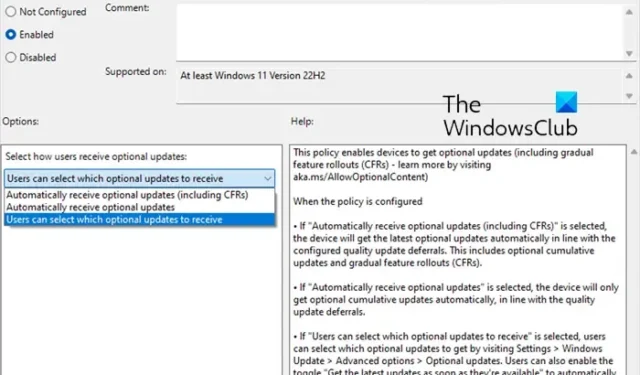
Windows 선택적 업데이트는 필수 업데이트는 아니지만 사용 가능한 경우 사용자에게 제공됩니다. 많은 PC 사용자와 IT 관리자가 업데이트를 수동으로 설치하도록 선택하지만 새로운 정책을 통해 조직 장치에 Windows 선택적 업데이트를 자동으로 받거나 설치할 수 있습니다 . 새로운 기능은 Windows 11 버전 22H2 이상에서 사용할 수 있습니다.
이를 통해 관리자는 월간 비보안 미리보기 업데이트가 기업 장치에 설치되는 방식을 제어할 수 있습니다.
새로운 기능은 선택적 업데이트 활성화 로 표시되어 있으며, 이 기능을 사용하면 조직 시스템 내에서 선택적 업데이트에 대한 액세스를 구성할 수 있습니다. 기능을 활성화한 후 CFR(제어된 기능 롤아웃)을 포함할 수 있는 선택적 업데이트를 자동으로 받거나 설치하려는 옵션 업데이트를 수동으로 선택할 수 있습니다.
Windows 11에서 선택적 업데이트를 자동으로 설치하시겠습니까?
이제 Windows 11에서 선택적 업데이트를 제어하는 새로운 방법은 일반 릴리스 전에 새로운 Windows 11 기능 및 수정 사항의 출시를 관리하는 데 필요한 도구를 관리자에게 제공합니다.
선택적 업데이트 활성화 정책 에는 세 가지 유형의 정책 설정이 있습니다. 이것들은:
- 선택적 업데이트(CFR 포함) 자동 수신: 장치의 최신 비보안 업데이트와 점진적인 기능 출시를 받으려면 이 옵션을 선택해야 합니다. 기능 업데이트 제공에는 변경 사항이 없습니다.
- 선택적 업데이트 자동 수신: 최신 선택적 비보안 업데이트만 받으려는 장치에 대해 이 옵션을 선택해야 합니다. 그러나 점진적인 기능 출시가 자동으로 수신되지는 않습니다. 또한 기능 업데이트 제공에는 변경 사항이 없습니다.
- 사용자는 수신할 선택적 업데이트를 선택할 수 있습니다. 문장이 모든 것을 설명합니다. 사용자는 선택적 비보안 업데이트에 대해 자신만의 기본 설정을 지정할 수 있습니다. 즉, 선택할 업데이트를 수동으로 선택할 수 있습니다. 또한 기능 업데이트 제공에는 변경 사항이 없습니다.
이제 문제는 이 정책을 어떻게 활성화합니까? 이 작업을 수행하려면 두 가지 정책을 변경해야 합니다. 첫 번째는 새로운 선택적 업데이트 정책을 활성화하는 것이고, 다른 하나는 비즈니스 또는 WSUS(Windows Server Update Services)에 대한 서비스 공급자 정책을 구성하는 것입니다.
Windows 11에서 선택적 업데이트 정책을 활성화하는 단계
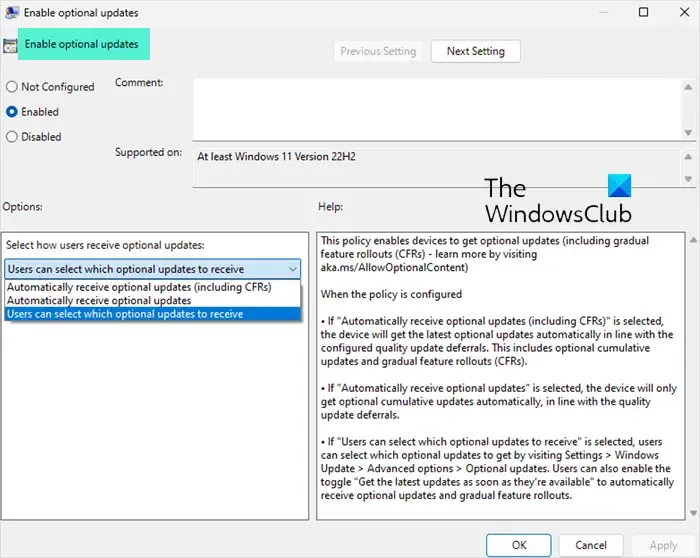
- Windows 검색으로 이동하여 그룹 정책 편집을 입력하고 그룹 정책 편집기를 시작합니다.
- 다음으로 다음 경로로 이동합니다.
컴퓨터 구성 > 관리 템플릿 > Windows 구성 요소 > Windows 업데이트 > 최종 사용자 환경 관리 > 선택적 비보안 업데이트 활성화.
- 여기에서 선택적 업데이트 활성화 정책 아래의 활성화됨 라디오 버튼을 선택합니다 .
- 그런 다음 ‘ 사용자가 선택적 업데이트를 받는 방법 선택’ 아래의 드롭다운을 클릭하여 세 가지 옵션 중 하나를 선택합니다.
- 완료되면 적용 > 확인을 클릭하세요.
CSP(구성 서비스 공급자) 정책
선택적 업데이트 정책을 구성하기 위해 IT 관리자는 그룹 정책 편집기에서 다음 경로를 따를 수 있습니다.
정책 > 구성 > 업데이트 > AllowOptionalContent
두 정책을 모두 활성화하고 구성한 후 이 정책을 구성하고 사용자가 수신할 업데이트를 선택할 수 있도록 하려면 조직의 Windows 장치에서 빠른 변경을 수행해야 합니다.
따라서 조직의 사용자에게 업데이트를 받으려면 다음과 같이 변경하도록 상기시켜 주세요.
먼저 설정 > Windows 업데이트 > 고급 옵션 > 선택적 업데이트로 이동하여 가져올 선택적 비보안 업데이트를 선택하세요.
사용자는 설정 > Windows 업데이트에서 “최신 업데이트가 제공되는 즉시 받기” 토글을 활성화할 수도 있습니다.
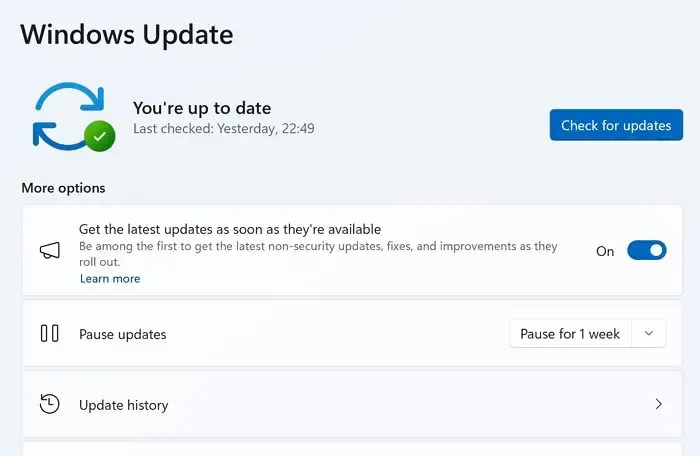
이 경우 장치를 다시 시작해야 합니다.
새로운 Windows 선택적 업데이트 정책은 IT 전문가가 Windows 11 업데이트를 제어할 수 있는 훌륭한 도구가 될 수 있습니다. 그러나 새 정책을 활성화하기 전에 향후 혼란을 피하기 위해 적절한 조사를 직접 수행하십시오.
선택적 Windows 업데이트를 설치해야 합니까?
아니요, Windows용 선택적 업데이트를 설치할 필요가 없습니다. 그러나 특정 드라이버나 기타 문제가 있는 경우 다운로드하여 설치할 수 있습니다. Microsoft는 때때로 특별한 상황을 위해 이러한 업데이트를 출시합니다. IT 관리자는 자신의 경험에 따라 이러한 업데이트를 설치하도록 선택할 수도 있습니다.
Windows 11에서 무엇을 비활성화해야 합니까?
일반적으로 Windows에서는 어떤 것도 즉시 비활성화하면 안 됩니다. 올바른 방법은 개인 정보 보호 설정을 살펴보고 비활성화하려는 항목을 선택하는 것입니다. 너무 많은 리소스를 소비하므로 서비스를 비활성화하거나 강제로 제거하지 않는 것이 좋습니다.


답글 남기기